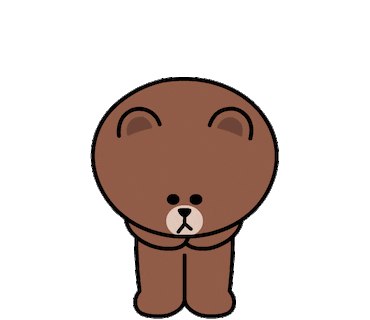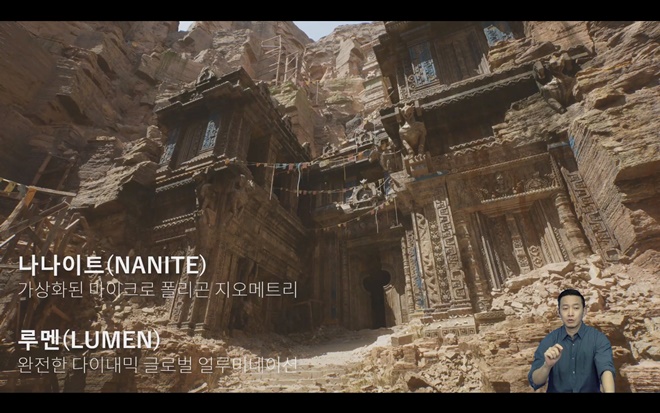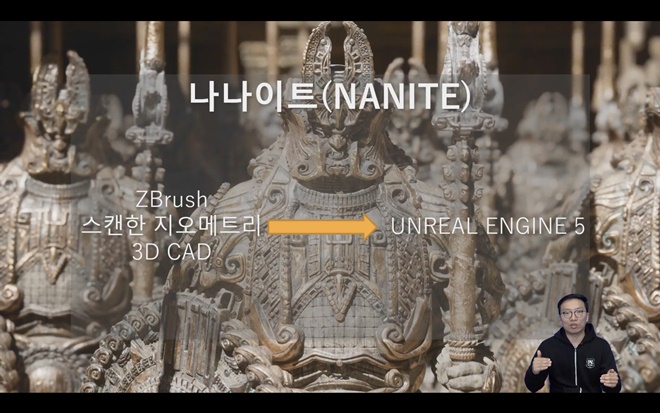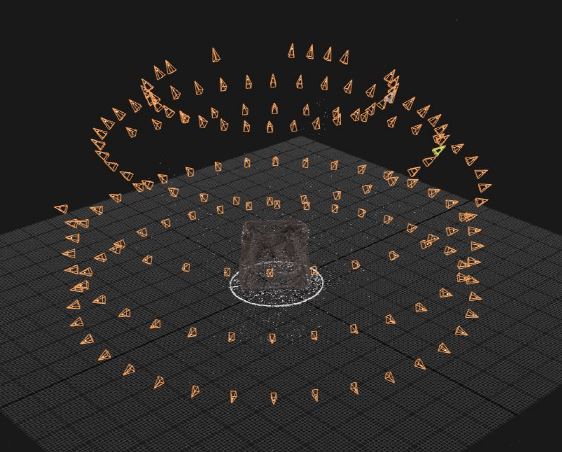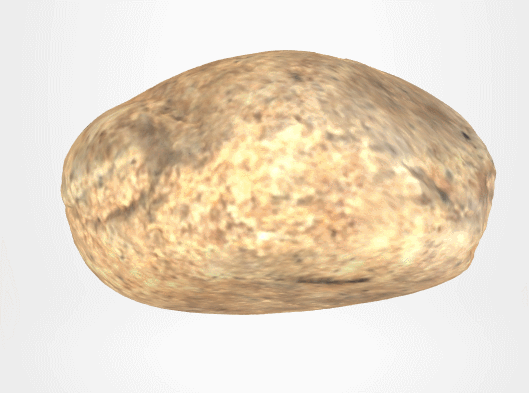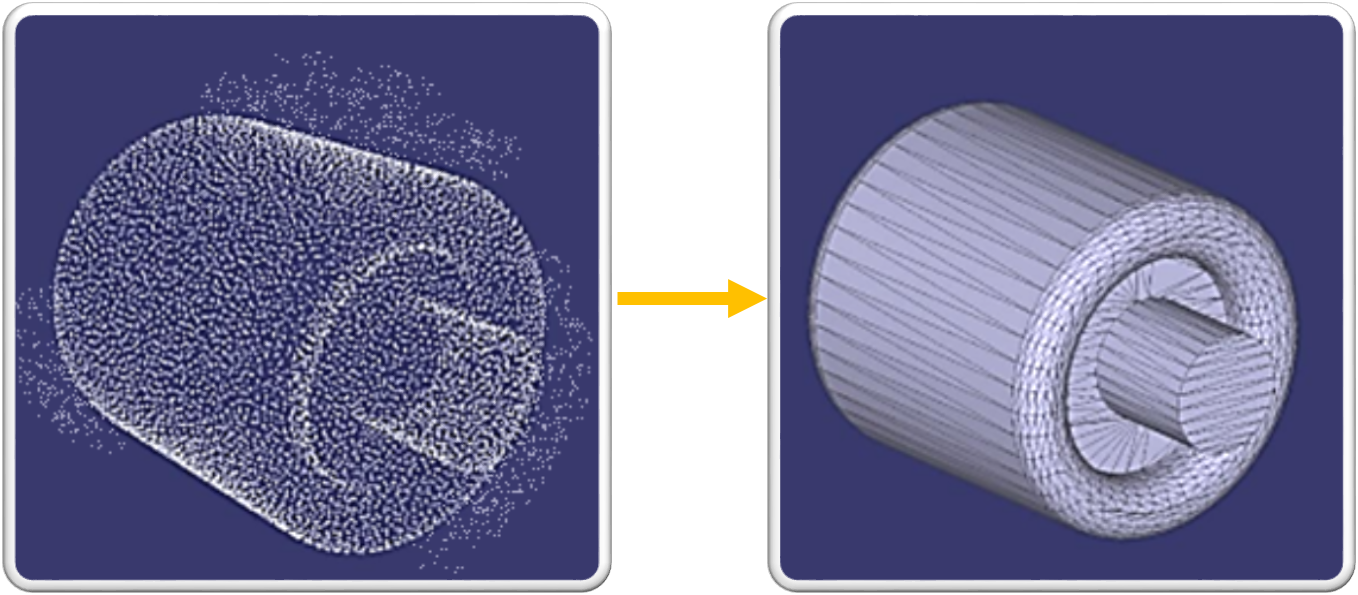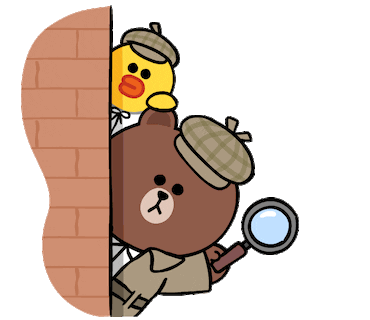안녕하세요 !
이번 포스팅은 3D 스캔을
대상물의 면적 측정에 활용하는 사례를 준비했습니다.
이번에 저희에게 의뢰 들어온 제품은
이 제품입니다 ! 하우징라고 하네요
크기는 약 600 x 390 x 75 mm였습니다.
무게는.. 상당히 무거웠습니다.

스캔 목적은 해풍에 의해 도포되는 염분량을 측정하고 싶은데
이렇게 정형화 되지 않은 물품은 표면적을 계산하기 힘들어
3D 스캔 통해 표면적을 측정하고자 했습니다.
3D 스캔데이터를 활용한 표면적 측정 방법
3D 스캐너를 이용해
3D 스캔데이터를 얻어냈습니다 !!
( 사이사이 잘 안찍히는 부분들을 찍어내기위해 노력했습니다)
처음 막 스캔을 하자마자 나온 DATA 초기상태입니다.
전선이나 자잘한 주변 물체도 같이 스캔되서
DATA가 지저분해 보이죠 ?




그래서 DATA에 필요없는 부분을 없애는 작업을 통해
DATA를 좀 정리했습니다.
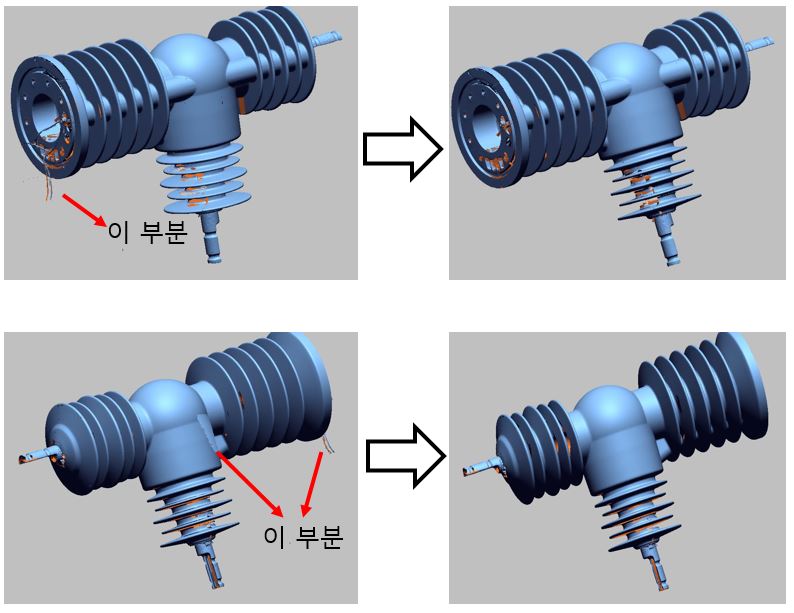
DATA를 정리하고 나니 좀 깔끔해졌죠 ??
좀 더 자세히 보여드리기 위해 움짤로 준비했습니다 !

그렇지만 아직
스캔하면서 잘 찍히지 않은 부분들이 있습니다.
정확한 측정을 위해
정밀도 높은 고정형LED 스캐너를 사용하였는데
( 정밀도 0.005mm )
저런 부분들은 너무 숨어있어
고정형 스캐너로 일일이 찍기에는 너무 오래걸립니다.



그럼 어떻게 할까요 ??
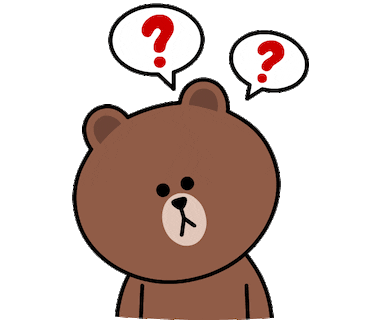
Hustem은 스캔데이터를 편집할수도 있으면서
DATA를 이용해 역설계도 가능한
Geomagic Design X를 이용해 데이터를
없는 부분을 복원시켰습니다.

깔끔하게 티나지않게 잘 복원됫죠 ??
곡선 부분이나 형상이 꺽여지는 부분을 스캔을 못해서
복원을 하게되면 오차가 큽니다.
그렇지만 ! 평평한 부분을 스캔을 못했을 때
복원하게되면 오차는 거의 발생하지 않습니다.
주변에 있는 데이터 값을 그대로 이어붙여서 복원하기 때문이죠 !
( 그래서 최대한 곡선이나 꺽인 부분은 스캔을 다 해왔습니다 )
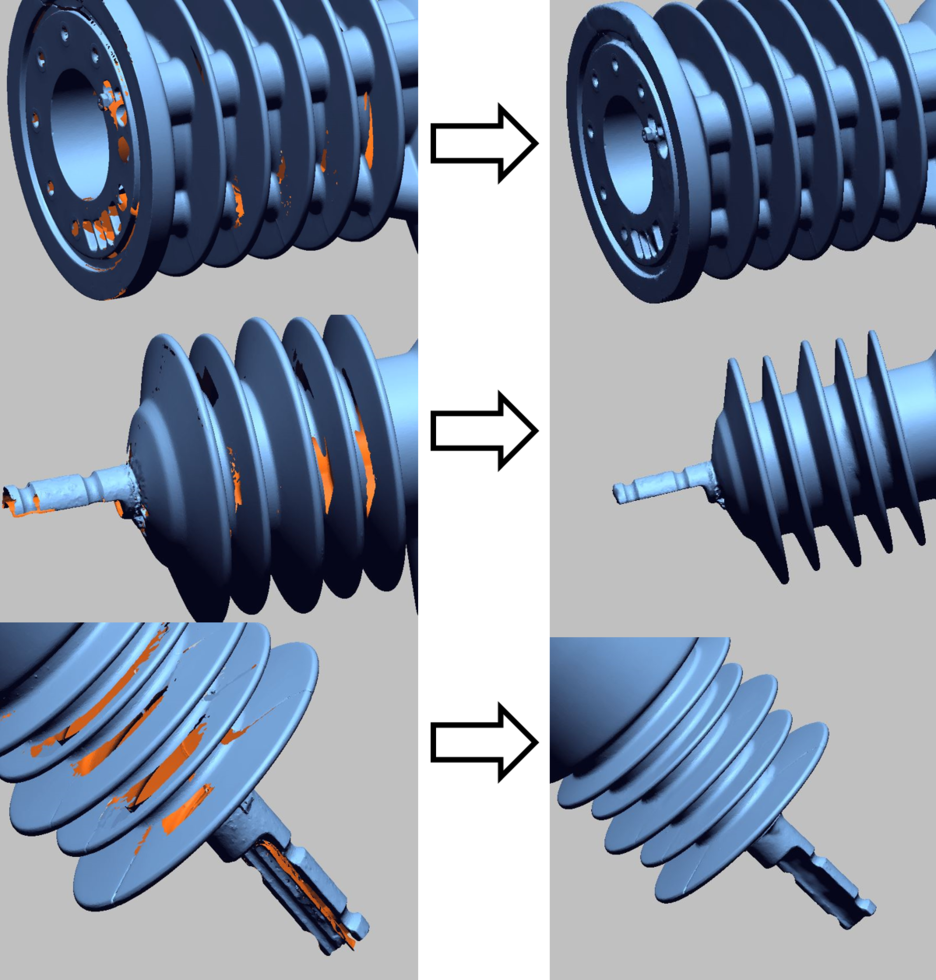

자 ! 이제 대상물의 복원이 끝났으니
표면적 측정을 진행해 보겠습니다.
DATA가 다 만들어 졌다면
표면적을 측정하는법은 매우 간단합니다.
DATA를 앞서 사용한
Geomagic Design X에 넣으면
이렇게 표면적(영역)과 부피(볼륨)을 측정하는 기능이 있습니다.

간단하게 계산 버튼을 눌러주면
이렇게 부피와 표면적 값을 계산해서 나타내줍니다 !!
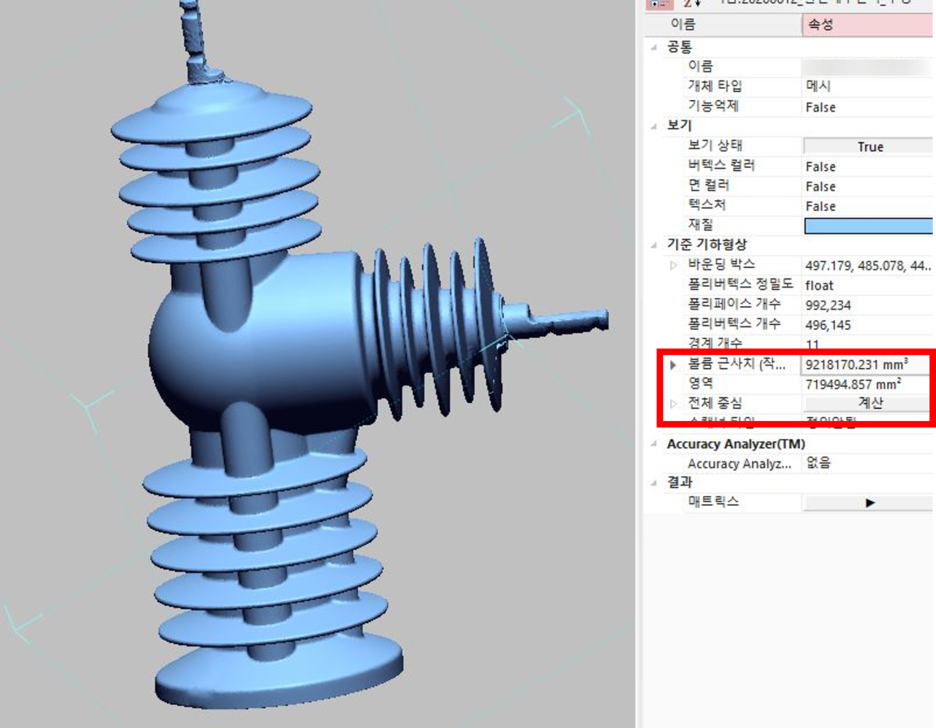
실제로 저희가 의뢰받은 부분은
저 끝 부분을 제외한 부분이었습니다.
그래서 간단히 저 부분을 잘라낸뒤
표면적을 측정했습니다.

이렇게 표면적 값이 쉽게 구해졌죠 ??
저희는 이 표면적 측정값과 3D스캔 데이터를 넘겨주고
성공적으로 마무리했습니다.

혹시라도 여기서 원하는 부분만 측정하고 싶다 ??
가능합니다 !
시험삼아서 일정 부분만 클릭한 뒤 측정을 진행했습니다.
그러면 이렇게 클릭한 부분에 대한 결과값이 나타납니다 !
그러면 원하는 부분만 클릭한다면
원하는 부분에 대한 측정값을 얻을 수 있겠죠 ??

이상으로
3D스캔을 통해 측정까지 하는 법을
소개드렸습니다 !
이상으로 3D스캐너, 3D 스캔, 역설계, 품질검사 등
다양한 3D 솔루션을 제공하는Hustem! 이었습니다.
Hustem의 3D 솔루션에 대해 문의사항이 있으시다면
홈페이지를 방문하시거나 전화로 연락주세요!
문의: 02-6262-1021
'활용사례 > 3D 스캔' 카테고리의 다른 글
| 다양한 3D스캐너를 활용하여 3D스캐닝하기 <#6. 자동차 라디에이터 팬 커버> (0) | 2019.11.13 |
|---|---|
| 다양한 3D스캐너를 활용하여 3D스캐닝하기 <#5. 나사> (0) | 2019.11.13 |
| 다양한 3D스캐너를 활용하여 3D스캐닝하기 <#4. 동전> (0) | 2019.11.13 |
| 다양한 3D스캐너를 활용하여 3D스캐닝하기 <#3. Y형 밸브> (0) | 2019.11.13 |
| 다양한 3D스캐너를 활용하여 3D스캐닝하기 <#2. 치아 모형> (0) | 2019.11.13 |